Kā piespiedu kārtā veikt cieto atiestatīšanu iPhone 5s
Diemžēl jebkurš, pat jauns, Apple iPhone var sasalt un nedarboties nepārvaramu apstākļu ietekmē, piemēram, inficējoties ar vīrusu. Šo problēmu var izraisīt arī lietojumprogrammu instalēšana no nezināma un nepārbaudīta avota, kā arī viedtālruņa operatīvā atmiņa ir ļoti noslogota.
Šajā gadījumā cietā atiestatīšana nedarbosies bez iPhone. Jums būs jāizmanto funkcija Hard Reset. Protams, skumjākais ir tas, ka šajā gadījumā visi saglabātie faili tiks neatgriezeniski izdzēsti no iPhone atmiņas, lai gan iPhone atkal darbosies.
iPhone atjaunošana ar Home
Tomēr jums nav jāveic rūpīga atiestatīšana iPhone 5S vai iPhone 7, neņemot vērā visas iespējas. Vispirms mēģiniet atdzīvināt viedtālruni, izmantojot režīmu "Mājas". Pēc nelielas gaidīšanas mēģiniet atjaunot piekļuvi, turot nospiestu taustiņu "mājas". Turiet šo pogu vismaz 3-4 sekundes.
Pēc tam mēģiniet vienlaikus turēt divu taustiņu kombināciju: 1 poga “mājas”, kas atrodas apakšā, + 2 pogas “miega režīms”, kas atrodas viedtālruņa augšpusē. Ja ekrāns kļūst tukšs, tas nozīmē, ka viedtālrunis ir sācis atkārtoti ielādēt datus un drīzumā varat atkal ieslēgt iPhone, nospiežot pogu "miega režīms". Ierīces funkciju atjaunošanas beigās noteikti izdzēsiet nepareizo programmu, jo iPhone var atkal sasalt.
Pēc viedtālruņa darbības atjaunošanas ieteicams atcerēties, kas izraisīja tā sasalšanu. Ja šīs bija nepareizas darbības no jūsu puses, tad mēģiniet to turpmāk izmantot uzmanīgāk, bet, ja no jūsu puses netika veiktas nekādas nepareizas darbības, tad problēma varētu rasties nekvalitatīvas ierīces uzpildes dēļ. Šādā gadījumā jums steidzami jāsazinās ar Apple servisa centru, lai atrisinātu problēmas ar ierīci.
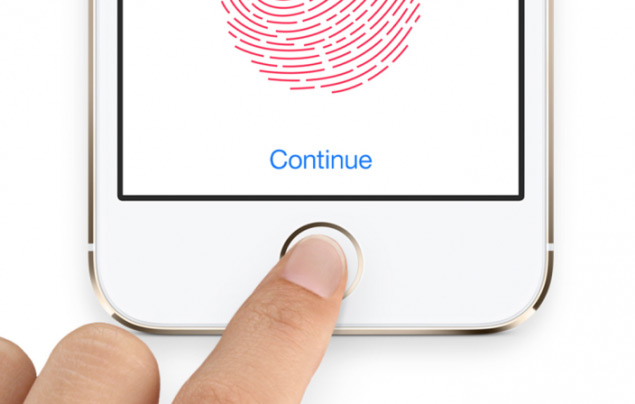
Ja pēc trim minūtēm abas opcijas nedeva pozitīvus rezultātus, jums būs jāizmanto ierīces cietā atiestatīšana, noņemot visu informāciju par iPhone 4S cieto atiestatīšanu.
Šāda veida piespiedu atsāknēšana - iPhone cietā atiestatīšana -, lai gan tas novedīs pie pilnīgas visas informācijas zaudēšanas, tomēr jūsu iPhone 6 cieto atiestatīšanu varēs reanimēt.
Pirms šīs metodes izmantošanas mēģiniet izveidot ierīces rezerves kopiju. Apsveriet iespējamās iPhone 6S vai iPhone 4 atiestatīšanas iespējas.

Jūsu datu dublēšana
Ir divi veidi, kā izveidot dublējumu: izmantojot iTunes programmatūru vai iCloud mākoņa kontu.
1. Izveidojiet savienojumu ar programmu iCloud. Jūsu iPhone ir jābūt savienotam ar internetu. Dodieties uz izvēlni "Iestatījumi" un atrodiet programmu "iCloud". Aktivizējiet funkciju "Dublēt", pēc tam dodiet komandu "Dublēt uz iCloud" un pēc tam - "Izveidot rezerves kopiju". Nepieciešamās dublēšanas pabeigšana prasīs īsu laiku.
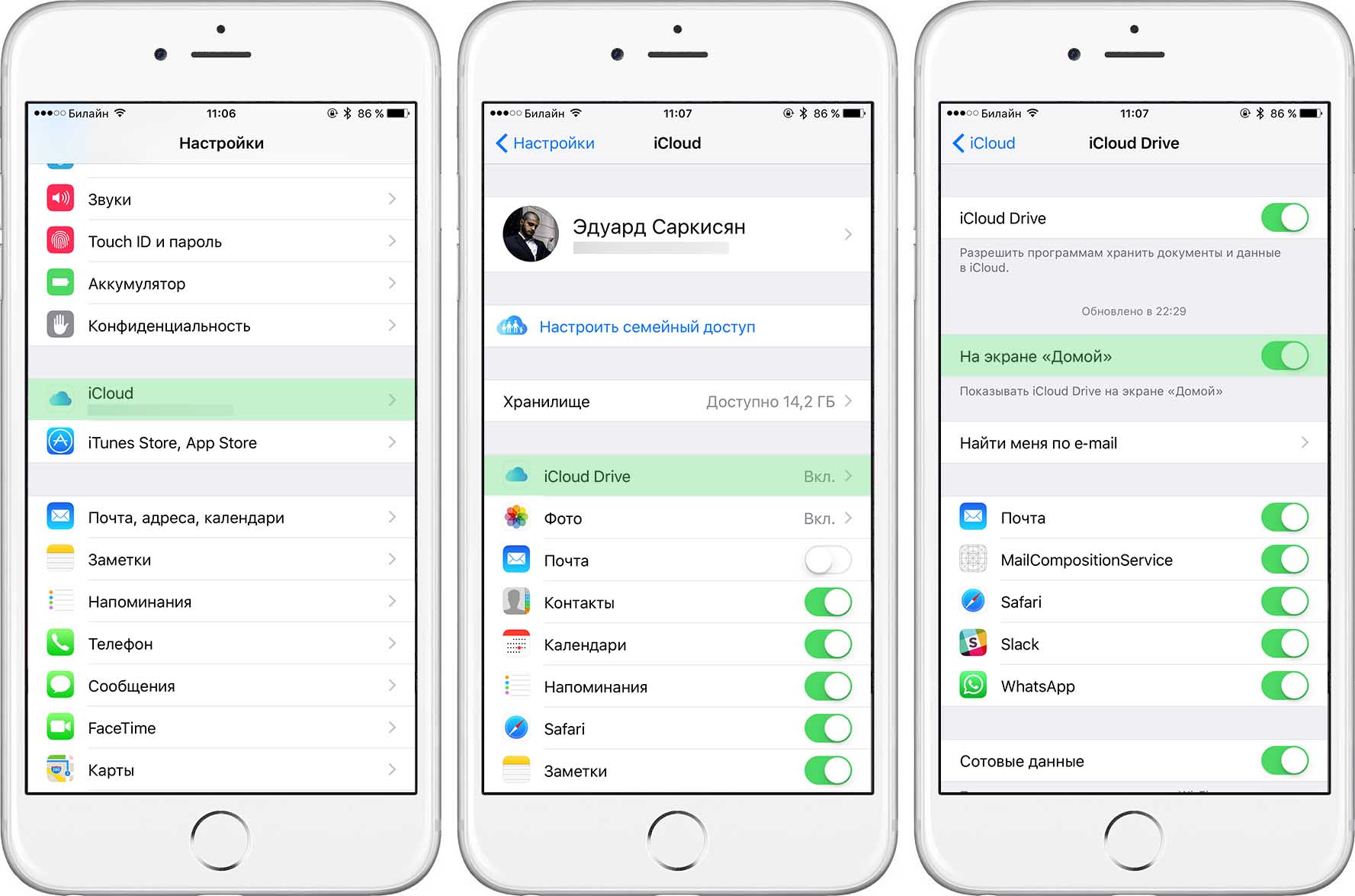
2. Savienojuma izveide ar iTunes. Ir nepieciešams savienot iPhone ar datoru un palaist iTunes funkciju. Atrodiet ierīci tā loga augšdaļā, kurā tiek atvērta izvēlne. Atrodiet funkciju “Šis dators”, lai aktivizētu rindu “Dublēt kopiju tūlīt”. Atsāktā dublēšanas fāze ilgs no 1 līdz 5 minūtēm.
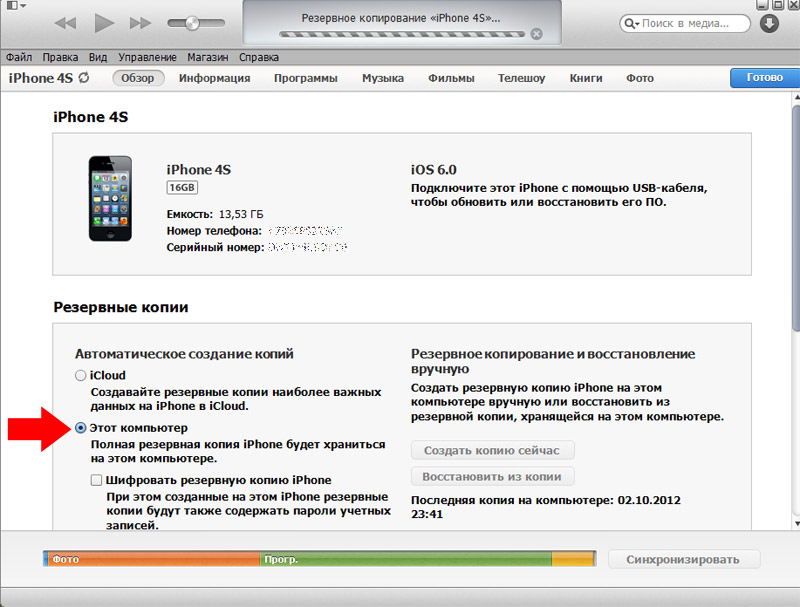
Atiestatīt datus no iPhone
Pēc dublēšanas pabeigšanas mēs turpināsim iPhone datu atiestatīšanu. Iestatījumu izvēlnē atrodam programmu "Basic". Ritinot uz leju ekrānā, atlasiet komandu "Atiestatīt" un pēc tam "Dzēst saturu un iestatījumus". Pēc tam ievadiet ierīces paroli. Lai turpinātu atiestatīšanu, rindiņā "Ierobežojumi" jāievada parole, kā arī jāiestata ekrāna bloķēšanas parole. Ja tā notika, ka esat aizmirsis parametra "Ierobežojumi" paroli, jums būs jāiesaista dators un iTunes, lai iPhone iestatītu uz nulles iestatījumiem. Kad esat aizmirsis bloķēšanas ekrāna paroli, vispirms atkopšanas procesā būs jāsāk iPhone.

Datu atjaunošana no dublējuma
Ja atjaunosit kopiju no dublējuma, jūs saņemsiet atjauninātu ierīci tāpat kā to iegādājoties. Pēc datu pārstartēšanas apstāšanās viedtālrunis piedāvās to pārkonfigurēt, atsākot funkcijas.
Lai atjaunotu visus viedtālruņa failus no tā dublējuma un noņemtu bloķēto darbības režīmu, pieprasījumā “Atrast iPhone” ir jāievada Apple iPhone ID. Tas ir jāpiemēro, lai novērstu tā zādzību.
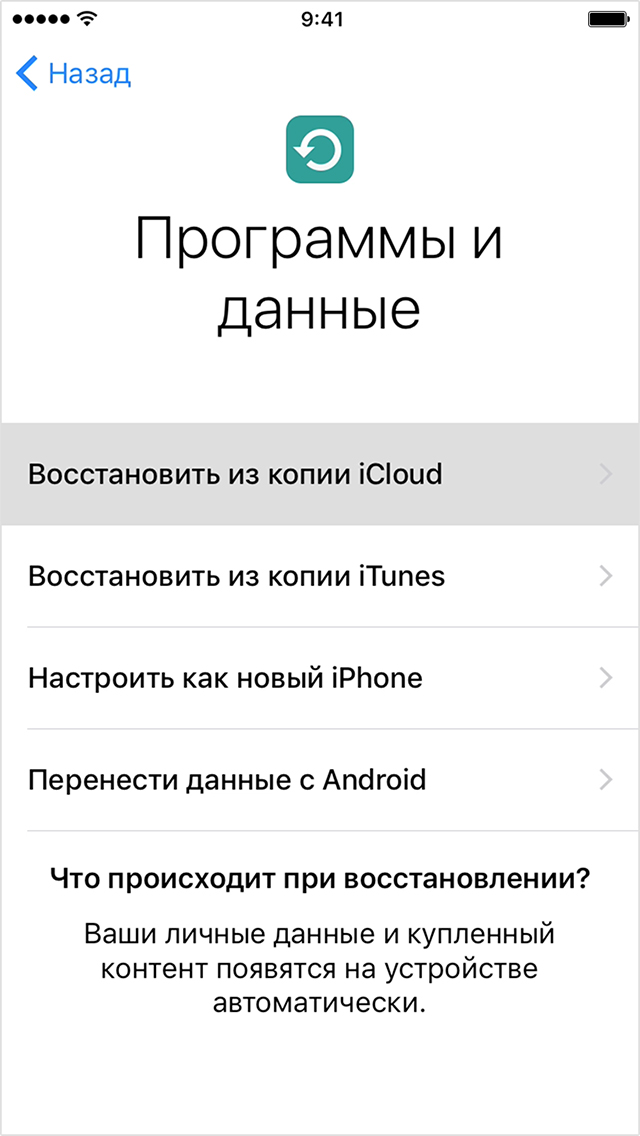
Šī metode ir viena no vienkāršākajām un pieejamākajām, kas izmantos jūsu datoru un iTunes.
Savienojiet savu iesaldēto iPhone ar datoru. iTunes paziņos, ka iTunes ir atklājis jaunu ierīci. Informācija par jūsu ierīci tiks parādīta datora izvēlnē, proti, tās numurs un operētājsistēmas versija. iTunes sniegs arī informāciju par sērijas numuru un programmaparatūras versiju. Logā jūs redzēsit pogu "Atjaunot" ierīci. Datu iznīcināšanas process var ilgt līdz 20 minūtēm. Lai sāktu bojāta iPhone formatēšanu, jānospiež šī poga. Datu atiestatīšanas periodā ierīce var atsāknēties. Viedtālruņa stāvoklis pēc atsāknēšanas tiks atiestatīts.
Ja atrodat kļūdu, lūdzu, iezīmējiet teksta daļu un noklikšķiniet Ctrl+Enter.
